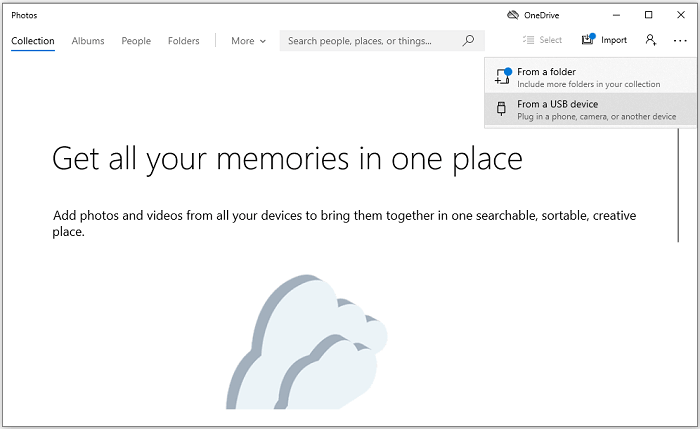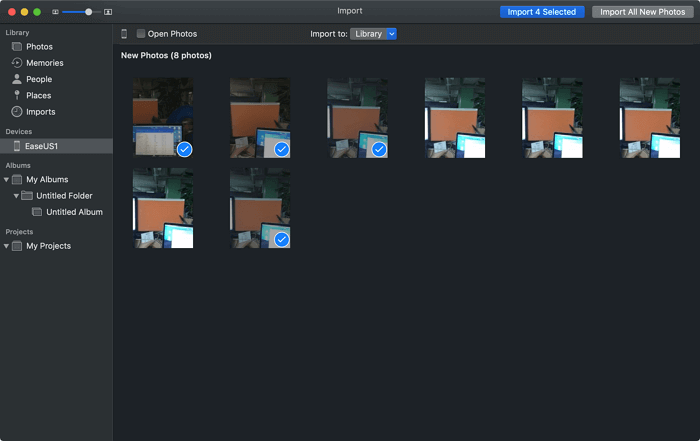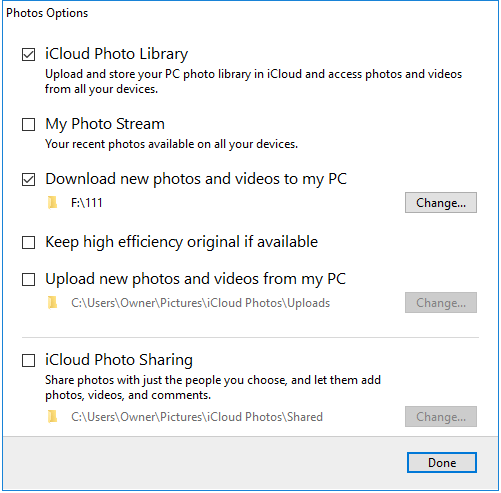Il existe cinq méthodes au total qui vous aideront à extraire des photos d'un iPhone vers un ordinateur. Que vous utilisiez un PC ou un Mac, vous saurez comment transférer facilement des photos d'un iPhone vers un ordinateur.
Méthode 1. Comment extraire des photos de l'iPhone avec le logiciel de transfert iPhone
Le logiciel de transfert iPhone - EaseUS MobiMover, vous aidera à exporter toutes vos photos de votre iPhone vers un PC ou un Mac en même temps car c'est le logiciel parfait pour transférer des photos d'iPhont vers un PC /iPad/iPhone/Mac/périphérique de stockage externe. Outre les photos, vous pouvez également transférer des vidéos, de la musique, des sonneries, des contacts, des messages, des livres et bien plus encore de votre iPhone vers un ordinateur.
En plus d'être un outil de transfert de données iOS, EaseUS MobiMover est également un téléchargeur vidéo et audio gratuit qui vous permet de télécharger des vidéos ou de la musique en ligne sur votre ordinateur ou iPhone/iPad pour une visualisation hors ligne. Que vous souhaitiez télécharger des vidéos YouTube sur iPhone ou enregistrer de la musique de SoundCloud sur un ordinateur, il répondra bien à vos besoins.
Pour extraire des photos d'un iPhone vers un PC ou un Mac :
Étape 1 . Connectez votre iPhone à votre ordinateur exécutant Windows 7 et versions ultérieures ou Mac OS X 10.7 et versions ultérieures. Lancez EaseUS MobiMover, choisissez « Téléphone vers PC » sur l'écran principal et cliquez sur le bouton « Suivant » pour continuer.
Étape 2 . Sélectionnez la catégorie "Images" que vous souhaitez copier de votre iPhone vers votre ordinateur. C'est le bon choix pour transférer d'autres types de fichiers pris en charge ainsi que des photos de votre iPhone vers l'ordinateur pour effectuer une sauvegarde.
Étape 3 . Cliquez sur le bouton "Transférer" pour commencer à transférer les photos de votre iPhone vers l'ordinateur. Selon la taille des fichiers, l'importation des images de votre iPhone vers votre ordinateur peut prendre quelques secondes ou un certain temps. Attendez patiemment la fin du processus et vérifiez ensuite les éléments du dossier sélectionné.
Méthode 2. Comment transférer des photos d'un iPhone vers un ordinateur via Photos
Sous Windows et macOS, il existe une application appelée Photos qui vous aide à accéder aux photos de l'iPhone sur PC et à importer des photos depuis un appareil externe comme l'iPhone et l'iPad vers votre ordinateur. Ainsi, vous pouvez également extraire des photos de votre iPhone vers un PC ou un Mac à l'aide de l'application Photos via un câble USB.
Pour importer des photos de l'iPhone vers le PC via Photos :
Étape 1. Connectez votre iPhone à votre PC avec un câble USB.
Étape 2. Déverrouillez l'appareil iOS et cliquez sur « Confiance » dans l'invite sur l'iPhone pour faire confiance à l'ordinateur.
Étape 3. Cliquez sur le menu « Démarrer » et choisissez « Photos ».
Étape 4. Dans l'application Photos, cliquez sur « Importer » dans le coin supérieur droit de la fenêtre et sélectionnez « Depuis un périphérique USB ».
Étape 5. Ensuite, Photos recherchera un appareil à partir duquel importer. Une fois terminé, il vous montrera les nouvelles photos et vidéos trouvées.
Étape 6. Étant donné que les nouveaux éléments seront importés sur le PC par défaut, vous devez décocher les photos que vous ne souhaitez pas transférer.
Étape 7. Cliquez sur le bouton « Continuer » pour commencer à transférer les photos de l'iPhone vers le PC.
![Comment extraire des photos de l'iPhone à l'aide de l'application Photos]()
Pour extraire des photos d'un iPhone vers un Mac via Photos :
Étape 1. Connectez votre iPhone à votre Mac et faites confiance à l'ordinateur de votre appareil.
Étape 2. Lancez l'application Photos et sélectionnez votre iPhone dans la fenêtre.
Étape 3. Attendez que Photos charge toutes les nouvelles photos et vidéos de votre appareil mobile.
Étape 4. Choisissez d'importer les photos et vidéos sélectionnées ou « Importer toutes les nouvelles photos (y compris vos vidéos) ».
![Comment transférer des photos d'iPhone vers Mac via Photos]()
Méthode 3. Comment extraire des photos d'un iPhone vers un PC avec l'explorateur de fichiers
Si vous êtes un utilisateur de PC, le moyen le plus simple d'extraire des photos et des vidéos de votre appareil iOS vers l'ordinateur est probablement d'utiliser l'Explorateur de fichiers. Avec lui, vous pouvez transférer tous les éléments de la pellicule de votre iPhone vers votre PC ou copier des photos et des vidéos de manière sélective.
Pour transférer des photos de l'iPhone vers le PC :
Étape 1. Connectez votre iPhone à votre PC avec un câble USB.
Étape 2. Assurez-vous que votre iPhone est détecté par l'ordinateur.
Étape 3. Accédez à « Ce PC » > [nom de votre iPhone] > « Stockage interne » > « DCIM » > « 100APPLE ».
Étape 4. Vous pouvez maintenant voir les photos et vidéos sur votre iPhone. Copiez manuellement les photos et vidéos que vous souhaitez transférer sur votre ordinateur.
![Comment importer des photos de l'iPhone vers un ordinateur à l'aide de l'Explorateur de fichiers Windows]()
Méthode 4. Comment transférer des photos d'un iPhone vers un ordinateur avec iCloud
iCloud vous propose une solution sans fil pour transférer des photos de votre iPhone vers un ordinateur ou tout autre appareil prenant en charge iCloud. Ainsi, vous pouvez partager des photos et des vidéos sur vos appareils, notamment iPhone, iPad, iPod Touch, Mac et PC.
Ici, je vais vous montrer comment transférer des photos d'un iPhone vers un PC à l'aide d'iCloud. Si vous souhaitez savoir comment extraire des photos d'iPhone vers Mac à l'aide d'iCloud, reportez-vous au guide sur la façon de transférer des photos d'iPhone vers Mac .
Pour synchroniser automatiquement les photos de votre iPhone vers votre ordinateur :
Étape 1. Activez iCloud Photos sur votre iPhone.
- Sur iOS 10.3 ou version ultérieure, accédez à « Paramètres » > « votre nom » > « iCloud » > « Photos ».
- Activez « Photos iCloud ».
Étape 2. Configurez iCloud Photos sur PC.
- Ouvrez iCloud pour Windows.
- Cliquez sur "Options" à côté de Photos et cochez l'option "Bibliothèque de photos iCloud".
- Cliquez sur « Terminé » > « Appliquer ».
Étape 3. Les nouvelles photos et vidéos synchronisées sur iCloud seront automatiquement téléchargées sur votre PC. Vous pouvez vérifier les images à l’emplacement que vous avez défini dans les options de photos iCloud.
![Comment transférer des photos de l'iPhone vers l'ordinateur via iCloud]()
Méthode 5. Comment extraire des photos d'iPhone vers Mac via AirDrop
Il existe une méthode exclusive pour les utilisateurs Mac, qui consiste à utiliser AirDrop. AirDrop est disponible sur Mac et iPhone. Ainsi, vous pouvez l'utiliser pour envoyer des photos de votre iPhone vers votre ordinateur via des connexions Wi-Fi et Bluetooth.
Étape 1. Activez AirDrop sur votre iPhone et Mac .
Étape 2. Accédez à l'application Photos sur votre iPhone et sélectionnez les éléments que vous souhaitez transférer.
Étape 3. Cliquez sur le bouton « Partager » et appuyez sur « AirDrop » > [nom de votre Mac].
Étape 4. Sur votre ordinateur, cliquez sur « Accepter » pour lancer le transfert de photos de votre iPhone vers Mac.
![Comment AirDrop des photos d'iPhone vers Mac]()
L'essentiel
Que vous souhaitiez utiliser les fonctionnalités intégrées ou des outils tiers, il existe des choix pratiques pour extraire des photos de votre iPhone vers un ordinateur, PC ou Mac. Précisez vos besoins et effectuez la méthode qui vous convient le mieux pour transférer des photos de votre iPhone vers un ordinateur.